Microsoft 上星期推出了 Windows 10 Version 2004 版的大型更新,随之而来的「灾情」越来越多。先是会导致大量品牌的打印机失灵,以及开启 Office 程式时出现错误。现在,再被揭其优化磁碟功能存在故障,导致无法正确显示优化状态时间,而该 Bug 最致命的似乎会影响 SSD 固态硬碟的性能和寿命。

早前,微软曾在 2020 年 1 月发布的 Windows 10 Build 19551 中,表示已对该问题已进行修复,但据 BleepingComputer 报导,最新正式版 Windows 10 Version 2004 版中并未修复该 Bug。该 Bug 的主要问题是会导致系统不断优化。正常情况下磁碟被优化后会记录时间,微软设计的是每週或每月执行优化,每次优化后系统记录当前优化时间。由于 Bug 导致系统无法记录优化时间,所以系统每次重新启动并开机后都会尝试对磁碟执行自动优化操作,造成了不断重复的动作。
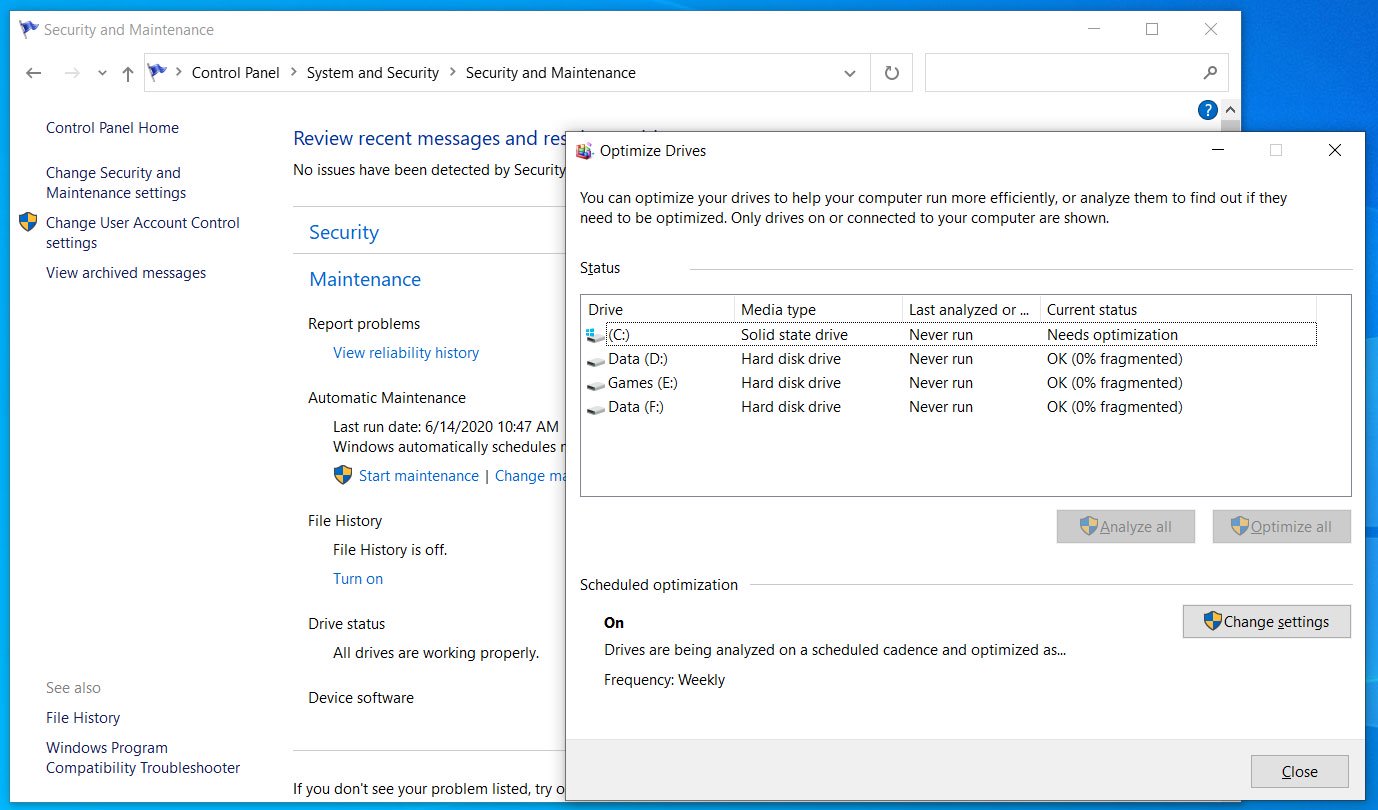
对于 SSD 固态硬盘来说,根本没有必要进行碎片整理的相关优化,相反经常执行这类碎片整理优化还会影响快闪记忆体的寿命。因此,对于那些已经使用 Windows 10 Version 2004 的用户建议手动调整优化磁碟功能排除 SSD 固态盘。
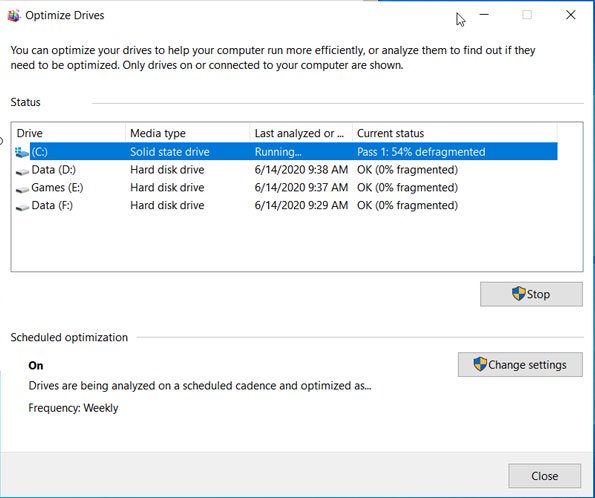
而对于现有的传统机械硬盘用户,在该问题被修复前推荐暂停进行硬碟重组这个动作。具体操作方法:任务栏搜寻框搜寻「磁碟重组」然后打开优化驱动器功能,点击下方的更改进入优化功能的计划设置任务。在磁碟选择界面将所有 SSD 固态硬盘排除在外,排除后用户可以定期手动执行优化,不需要係统每次开机都去整理。
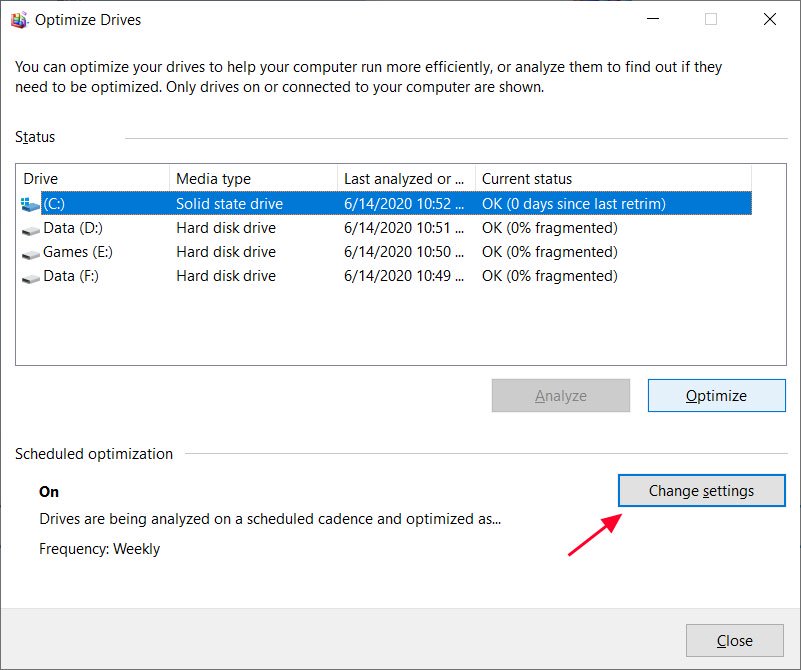
▲ 进入硬碟重组的介面后,按更改设定
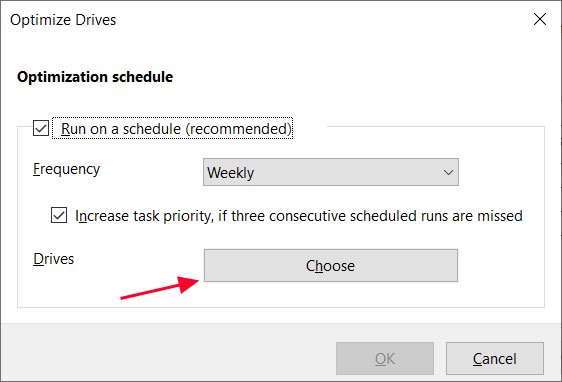
▲ 在排程优化上按下选择
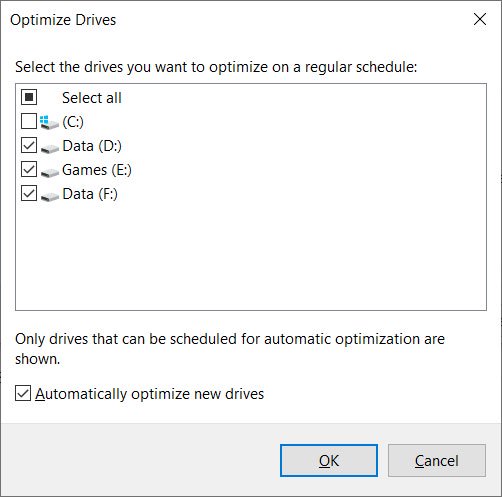
▲ 最后将所有 SSD 排除即可

云骑士一键重装系统